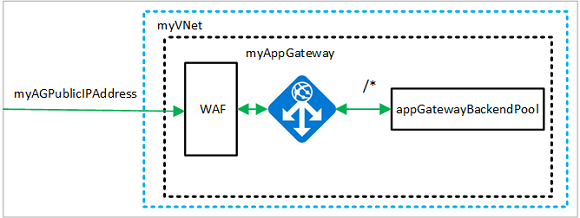Not
Åtkomst till den här sidan kräver auktorisering. Du kan prova att logga in eller ändra kataloger.
Åtkomst till den här sidan kräver auktorisering. Du kan prova att ändra kataloger.
Du kan begränsa trafiken på en programgateway med en brandvägg för webbaserade program (WAF). I brandväggen används OWASP-regler till att skydda din applikation. De här reglerna kan exempelvis skydda mot attacker som SQL-inmatning, skriptattacker mellan webbplatser och sessionskapningar.
I den här artikeln kan du se hur du:
- Konfigurera nätverket
- Skapa en programgateway med WAF aktiverat
- Skapa en VM-skalningsuppsättning
- Skapa ett lagringskonto och konfigurera diagnostik
Om du vill kan du slutföra den här proceduren med Hjälp av Azure PowerShell.
Om du inte har något Azure-konto skapar du ett kostnadsfritt konto innan du börjar.
Förutsättningar
Använd Bash-miljön i Azure Cloud Shell. Mer information finns i Kom igång med Azure Cloud Shell.
Om du föredrar att köra CLI-referenskommandon lokalt installerar du Azure CLI. Om du kör i Windows eller macOS kan du köra Azure CLI i en Docker-container. Mer information finns i Så här kör du Azure CLI i en Docker-container.
Om du använder en lokal installation loggar du in på Azure CLI med hjälp av kommandot az login. Slutför autentiseringsprocessen genom att följa stegen som visas i terminalen. Andra inloggningsalternativ finns i Autentisera till Azure med Azure CLI.
När du uppmanas att installera Azure CLI-tillägget vid första användningen. Mer information om tillägg finns i Använda och hantera tillägg med Azure CLI.
Kör az version om du vill hitta versionen och de beroende bibliotek som är installerade. Om du vill uppgradera till den senaste versionen kör du az upgrade.
- Den här artikeln kräver version 2.0.4 eller senare av Azure CLI. Om du använder Azure Cloud Shell är den senaste versionen redan installerad.
Skapa en resursgrupp
En resursgrupp är en logisk container där Azure-resurser distribueras och hanteras. Skapa en resursgrupp i Azure med namnet myResourceGroup med az group create.
az group create --name myResourceGroupAG --location eastus
Skapa nätverksresurser
Det virtuella nätverket och undernäten används till att ge programgatewayen och tillhörande resurser en nätverksanslutning. Skapa ett virtuellt nätverk med namnet myVNet och ett undernät med namnet myAGSubnet. skapa sedan en offentlig IP-adress med namnet myAGPublicIPAddress.
az network vnet create \
--name myVNet \
--resource-group myResourceGroupAG \
--location eastus \
--address-prefix 10.0.0.0/16 \
--subnet-name myBackendSubnet \
--subnet-prefix 10.0.1.0/24
az network vnet subnet create \
--name myAGSubnet \
--resource-group myResourceGroupAG \
--vnet-name myVNet \
--address-prefix 10.0.2.0/24
az network public-ip create \
--resource-group myResourceGroupAG \
--name myAGPublicIPAddress \
--allocation-method Static \
--sku Standard
Skapa en programgateway med en WAF-princip
Du kan använda az network application-gateway create till att skapa en programgateway med namnet myAppGateway. När du skapar en programgateway med hjälp av Azure CLI anger du konfigurationsinformation, till exempel kapacitet, sku och HTTP-inställningar. Programgatewayen tilldelas till myAGSubnet och myAGPublicIPAddress.
az network application-gateway waf-policy create \
--name waf-pol \
--resource-group myResourceGroupAG \
--type OWASP \
--version 3.2
az network application-gateway create \
--name myAppGateway \
--location eastus \
--resource-group myResourceGroupAG \
--vnet-name myVNet \
--subnet myAGSubnet \
--capacity 2 \
--sku WAF_v2 \
--http-settings-cookie-based-affinity Disabled \
--frontend-port 80 \
--http-settings-port 80 \
--http-settings-protocol Http \
--public-ip-address myAGPublicIPAddress \
--waf-policy waf-pol \
--priority 1
Det kan ta flera minuter att skapa programgatewayen. När programgatewayen har skapats ser du de här nya funktionerna:
- appGatewayBackendPool – en programgateway måste ha minst en serverdelsadresspool.
- appGatewayBackendHttpSettings – anger att port 80 och ett HTTP-protokoll används för kommunikation.
- appGatewayHttpListener – standardlyssnaren som är associerad med appGatewayBackendPool.
- appGatewayFrontendIP – tilldelar myAGPublicIPAddress till appGatewayHttpListener.
- regel 1 – standardroutningsregel som är associerad med appGatewayHttpListener.
Skapa en VM-skalningsuppsättning
I det här exemplet skapar du en VM-skalningsuppsättning som tillhandahåller två servrar till serverdelspoolen i programgatewayen. De virtuella datorerna i skalningsuppsättningen är associerade med undernätet myBackendSubnet. Du kan skapa skalningsuppsättningen med az vmss create.
Ersätt <användarnamn> och <lösenord> med dina värden innan du kör detta.
az vmss create \
--name myvmss \
--resource-group myResourceGroupAG \
--image Ubuntu2204 \
--admin-username <username> \
--admin-password <password> \
--instance-count 2 \
--vnet-name myVNet \
--subnet myBackendSubnet \
--vm-sku Standard_DS2 \
--upgrade-policy-mode Automatic \
--app-gateway myAppGateway \
--backend-pool-name appGatewayBackendPool
Installera NGINX
az vmss extension set \
--publisher Microsoft.Azure.Extensions \
--version 2.0 \
--name CustomScript \
--resource-group myResourceGroupAG \
--vmss-name myvmss \
--settings '{ "fileUris": ["https://raw.githubusercontent.com/Azure/azure-docs-powershell-samples/master/application-gateway/iis/install_nginx.sh"],"commandToExecute": "./install_nginx.sh" }'
Skapa ett lagringskonto och konfigurera diagnostik
I den här artikeln använder programgatewayen ett lagringskonto för att lagra data i identifierings- och förebyggande syfte. Du kan även använda Azure Monitor-loggar eller Event Hub till att registrera data.
Skapa ett lagringskonto
Skapa ett lagringskonto med namnet myagstore1 med az storage account create.
az storage account create \
--name myagstore1 \
--resource-group myResourceGroupAG \
--location eastus \
--sku Standard_LRS \
--encryption-services blob
Konfigurera diagnostiken
Konfigurera diagnostik för registrering av data i loggarna ApplicationGatewayAccessLog, ApplicationGatewayPerformanceLog och ApplicationGatewayFirewallLog. Ersätt <subscriptionId> med prenumerationsidentifieraren och konfigurera sedan diagnostik med az monitor diagnostic-settings create.
appgwid=$(az network application-gateway show --name myAppGateway --resource-group myResourceGroupAG --query id -o tsv)
storeid=$(az storage account show --name myagstore1 --resource-group myResourceGroupAG --query id -o tsv)
az monitor diagnostic-settings create --name appgwdiag --resource $appgwid \
--logs '[ { "category": "ApplicationGatewayAccessLog", "enabled": true, "retentionPolicy": { "days": 30, "enabled": true } }, { "category": "ApplicationGatewayPerformanceLog", "enabled": true, "retentionPolicy": { "days": 30, "enabled": true } }, { "category": "ApplicationGatewayFirewallLog", "enabled": true, "retentionPolicy": { "days": 30, "enabled": true } } ]' \
--storage-account $storeid
Testa programgatewayen
Hämta den offentliga IP-adressen för programgatewayen med az network public-ip show. Kopiera den offentliga IP-adressen och klistra in den i webbläsarens adressfält.
az network public-ip show \
--resource-group myResourceGroupAG \
--name myAGPublicIPAddress \
--query [ipAddress] \
--output tsv
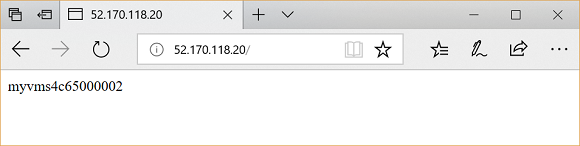
Rensa resurser
När du inte behöver dem längre tar du bort resursgruppen, programgatewayen och alla relaterade resurser.
az group delete --name myResourceGroupAG